Смиле је Амазонова онлајн услуга која вам омогућава да купујете производе на мрежи. Ипак, за сваки производ који купите на Смиле-у, 0,5% од укупног износа ваше куповине донира се неким добротворним организацијама. Осмех је једноставан начин да подржите своју омиљену добротворну организацију сваки пут када купујете, без икаквих трошкова. Од свог покретања 2013. године, донирао је више од 377 милиона долара добротворним организацијама широм света. Ако желите да се придружите Смиле-у да бисте помогли овим добротворним организацијама куповином, овај чланак ће вам помоћи да започнете. Водиће вас како да се пријавите на свој Амазон Смиле налог ако га немате. Такође ће вам помоћи да разумете да ли је Амазон Смиле исти као Амазон, како можете да додате Амазон Смиле на свој рачунар, као и које су недостатке Амазон Смиле-а које можете искусити.
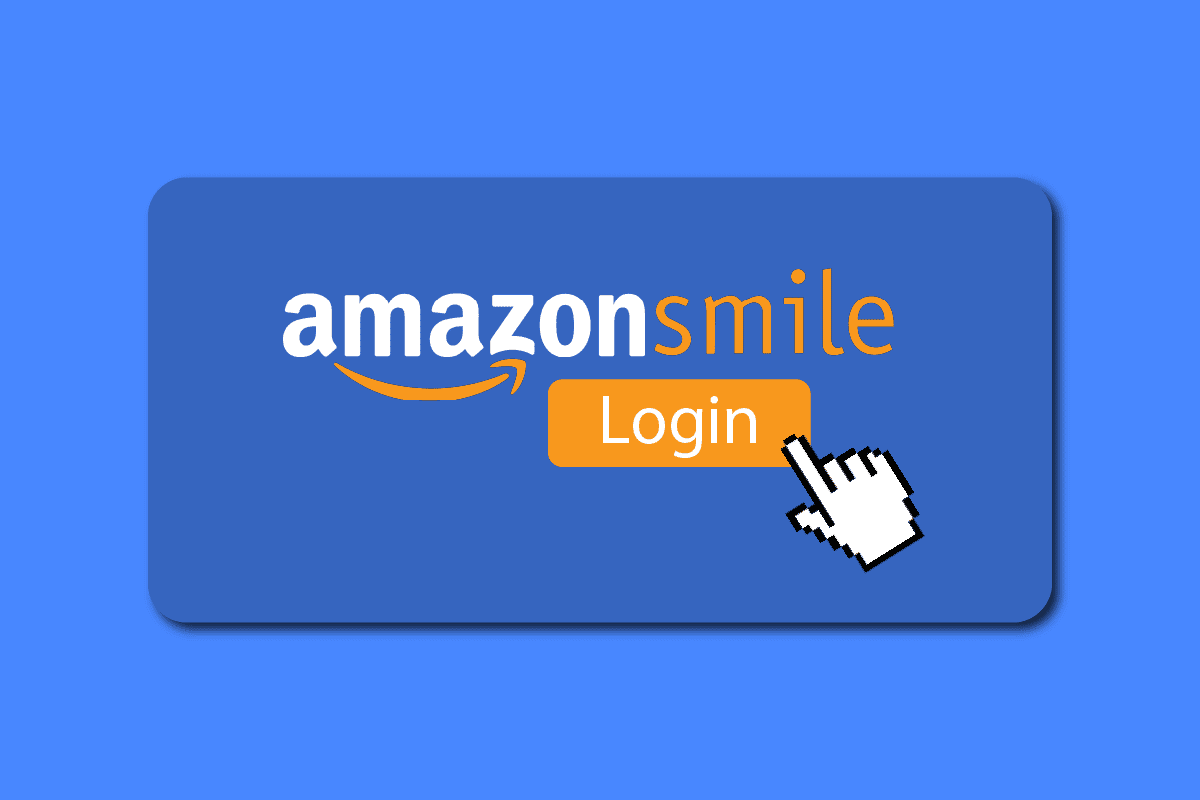
Преглед садржаја
Како се пријавити на свој Амазон Смиле налог
Како да се пријавите на свој Смиле налог сазнаћете даље у овом чланку. Наставите да читате да бисте сазнали више о томе детаљно.
Да ли је Амазон Смиле исти као Амазон?
Да, Амазон Смиле је скоро исти као Амазон. Једина разлика је у томе што Смиле донира нешто новца регистрованим добротворним организацијама за сваки производ који потрошач купи. Сви производи и понуде које се налазе на главном сајту су такође на Смиле-у. На Смиле-у морате да изаберете добротворну организацију којој морате да донирате да бисте могли да купите производе као и обично, а 0,5% вашег купљеног износа ће аутоматски бити донирано добротворној организацији по вашем избору.
Колико дуго постоји Амазон Смиле?
Смиле постоји скоро девет година од лансирања. Амазон га је покренуо 2013. године како би помогао добротворним организацијама да прикупе средства за своју организацију користећи Амазон услугу. Можете користити свој исти Амазон налог да бисте користили ову веб локацију добротворне услуге, јер нема потребе да креирате нови налог. Сва ваша историја куповине у добротворне сврхе се чува подаље од вашег Амазон налога и не видите ове куповине у вашим Амазон поруџбинама.
Како се пријавите на свој Амазон Смиле налог?
Да бисте се пријавили на свој Смиле налог, пратите ове кораке:
Напомена: Морате већ имати Амазон налог пре него што следите доле наведене кораке.
1. Покрените претраживач на свом уређају и посетите Амазон Смиле веб сајт.
2. Кликните на Гет Стартед.
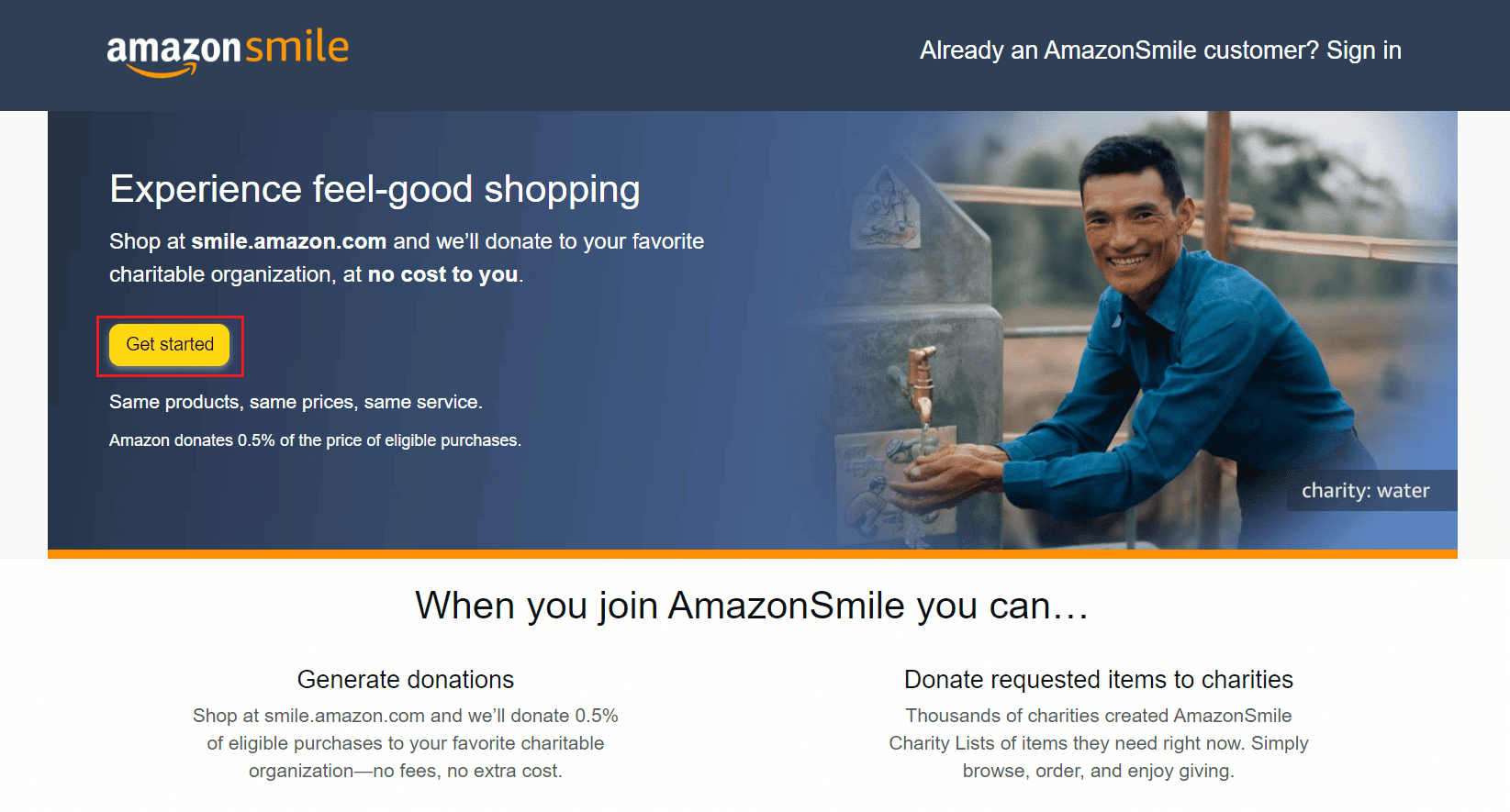
3. Унесите регистровану адресу е-поште или телефонски број вашег Амазон налога и кликните на Настави.
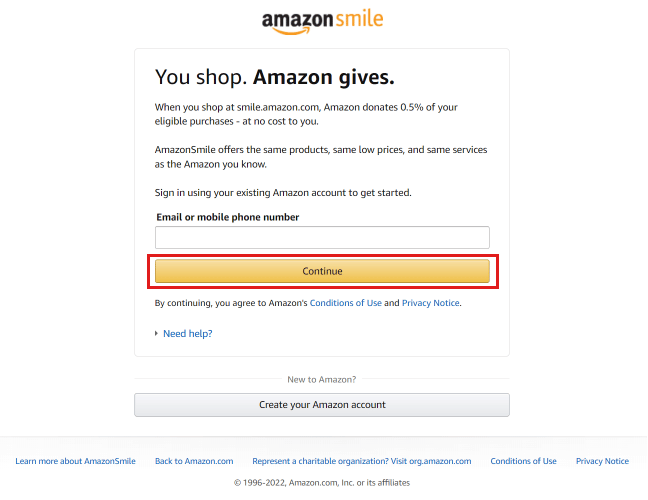
4. Унесите своју Амазон лозинку и кликните на Пријава.
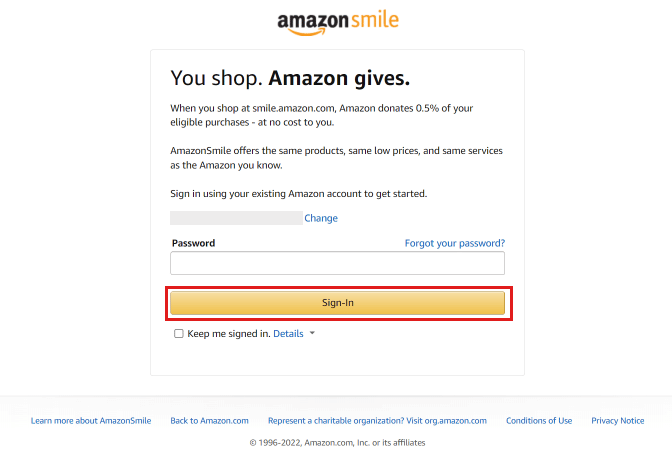
Тако се можете пријавити на свој Смиле налог.
Како можете додати Амазон Смиле на свој рачунар?
Да бисте додали и пријавили се на свој Смиле налог на рачунару, пратите следеће кораке:
1. Посетите Амазон Смиле веб-сајт у вашем претраживачу.
2. Кликните на Гет Стартед.
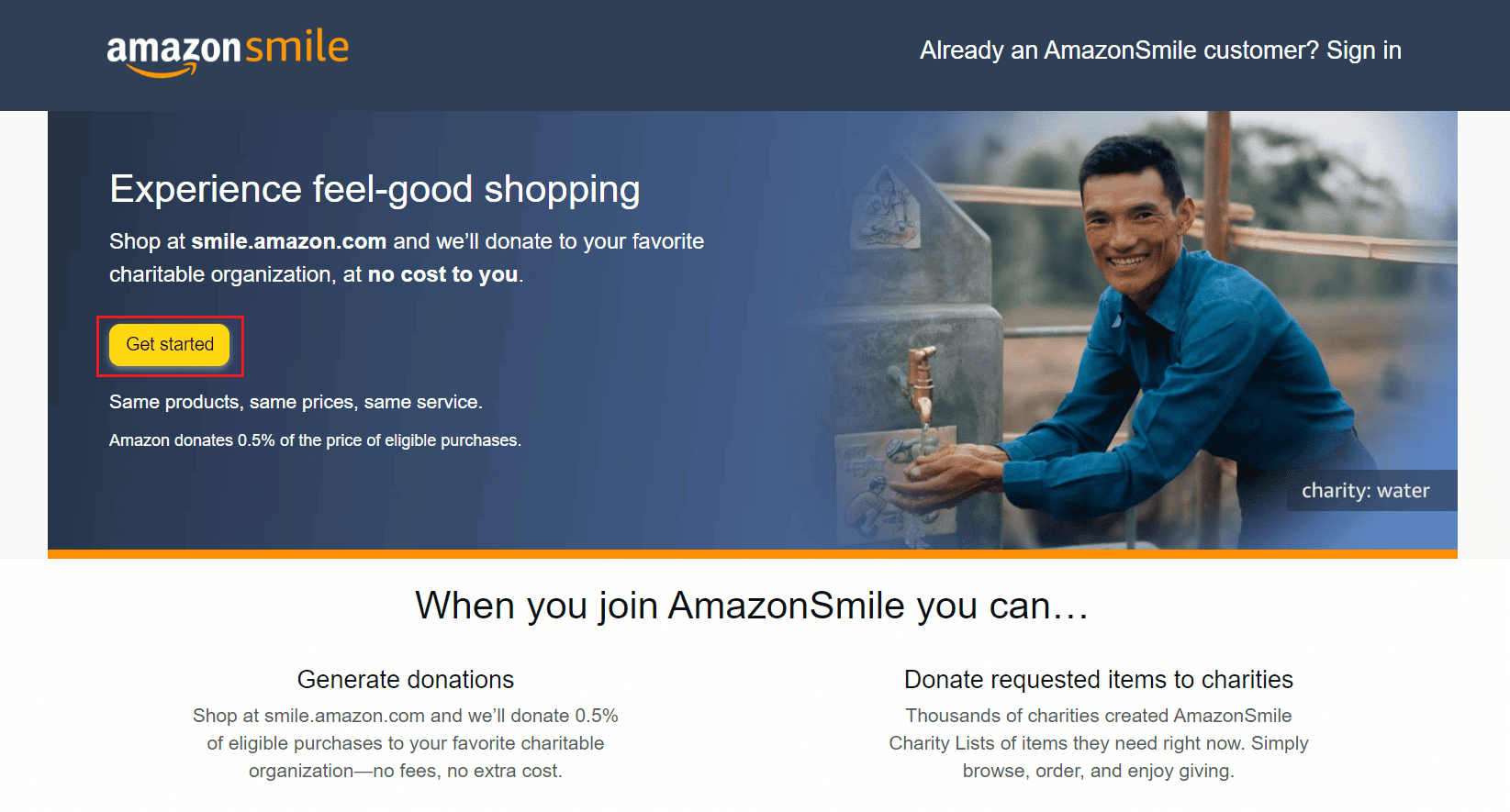
3. Унесите своју регистровану е-пошту или број телефона на Амазону и кликните на Настави.
4. Унесите лозинку и кликните на Пријава.
5. Кликните на било коју жељену категорију из доступних категорија.
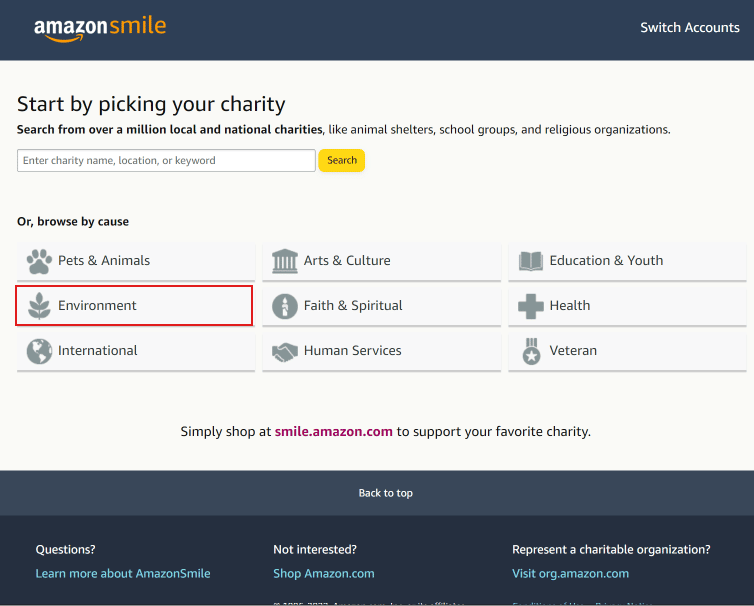
6. Кликните на Изабери да потврдите своју добротворну организацију.
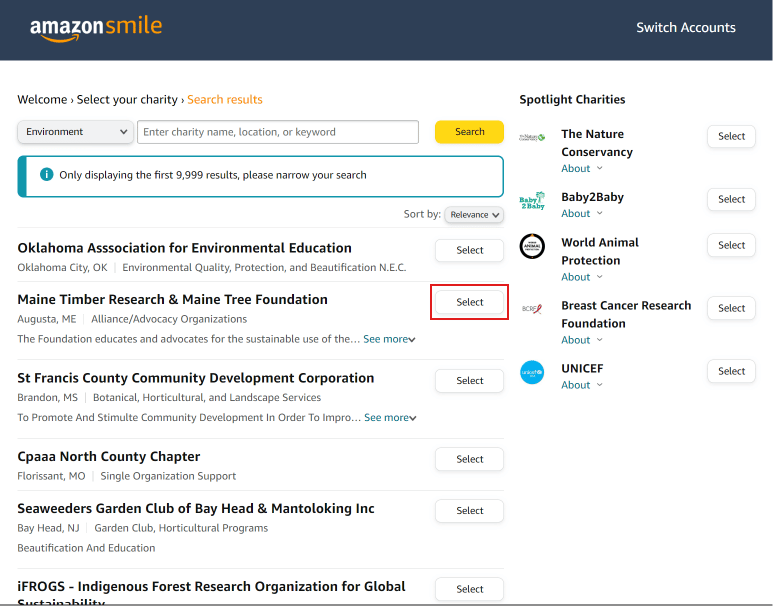
7. Када сте на почетној страници, кликните на икону звездице на траци за адресу вашег претраживача и кликните на Готово да бисте додали веб локацију Смиле на траку са обележивачима.
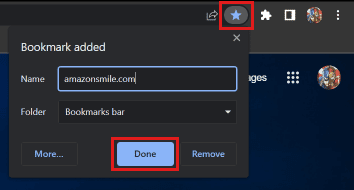
Ако сте исправно пратили горе наведене кораке, моћи ћете да додате Смиле на свој рачунар.
Како променити свој Амазон Смиле налог?
Можете да промените свој Смиле налог уз помоћ следећих корака:
1. Посетите Амазон Смиле веб локацију и пријавите се на свој налог.
2. Кликните на Гет Стартед.
3. Пређите курсором преко налога и листе и кликните на Промени налог.
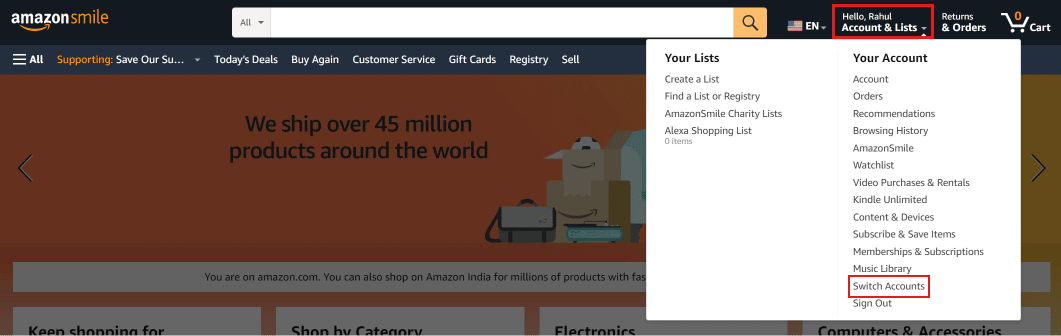
4. Кликните на Додај налог.
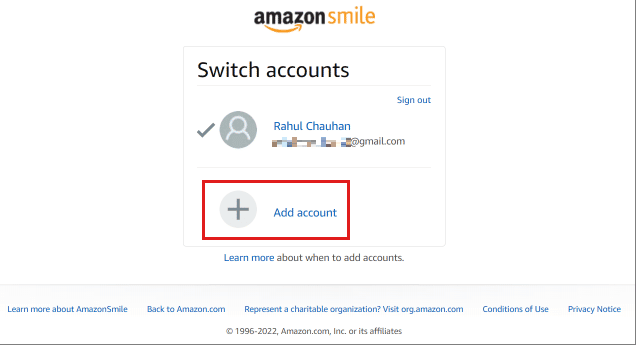
5. Пријавите се на свој нови Амазон налог користећи акредитиве за пријаву.
Напомена: Ако немате други Амазон налог, направите нови налог.
Овако можете променити свој Смиле налог.
Колико Амазон Смиле даје вашој добротворној организацији?
Смиле донира 0,5% ваших куповина које испуњавају услове добротворној организацији по вашем избору. Ако желите, можете донирати неке предмете и својој добротворној организацији. Нису сви производи квалификовани за донацију од 0,5% у добротворне сврхе због Амазон политике. Али сваки пут када купите неке артикле, 0,5% од укупне цене биће донирано добротворној организацији којој сте изабрали да донирате на свом Смиле налогу.
Да ли Амазон Смиле говори добротворној организацији шта сте купили?
Не, Смиле неће рећи добротворној организацији за сваку вашу куповину. Смиле се брине о свим вашим донацијама, било да је у питању неки производ или 0,5% од куповине. Сваки производ који испуњава услове за осмех који купите некога измами осмехом сваког дана, сваког минута и сваке секунде.
Можете ли тражити донације Амазон Смиле на порезе?
Не, не можете тражити донације Смиле на порез. Донације даје само фондација Смиле и ви их не одбијате од пореза.
Постоје ли недостаци Амазоновог осмеха?
Постоји неколико недостатака осмеха, као што су:
- Недостатак изложености мањим добротворним организацијама јер само признате добротворне организације могу да се придруже Смиле-у, док су мање добротворне организације којима је потребна финансијска подршка далеко од овога.
- Једна од мана је нижа стопа донација добротворним организацијама јер износи само 0,5% на сваки артикл који купите на Амазон Смиле-у.
- Да је Смиле уградио Амазонову главну онлајн услугу као опцију донирања у добротворне сврхе, то би повећало домет овог догађаја, а добротворне организације које учествују добиле би велику финансијску подршку.
Како можете отказати свој Амазон Смиле налог?
Да бисте отказали свој налог за осмех, следите ове кораке:
1. Идите на Амазон Смиле веб сајт.
2. Пријавите се на свој Смиле налог са одговарајућим акредитивима.
3. Пређите курсором преко Аццоунт & Листс и кликните на АмазонСмиле.
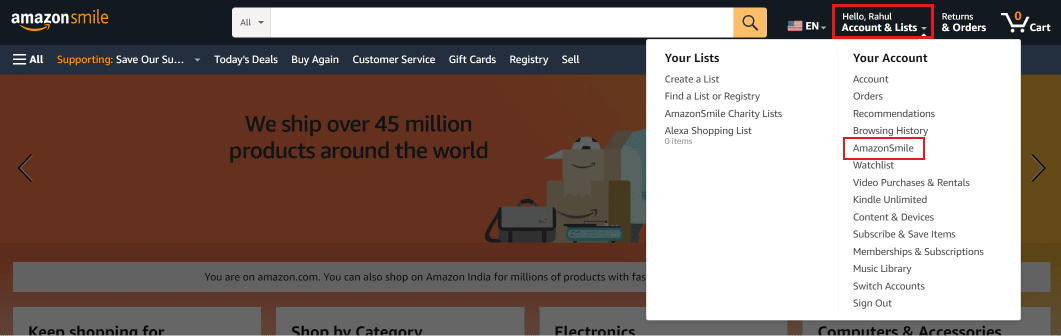
4. Кликните на Сазнајте више о АмазонСмиле-у.
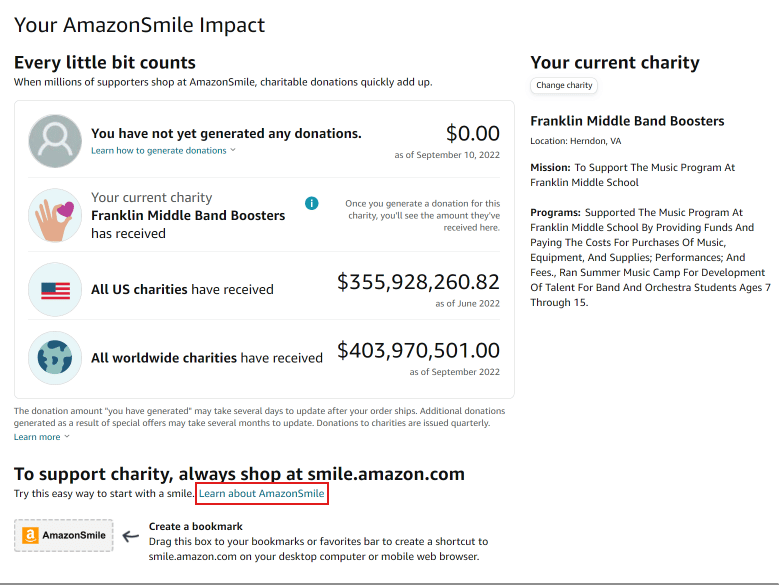
5. Померите се надоле и кликните на орг.амазон.цом.
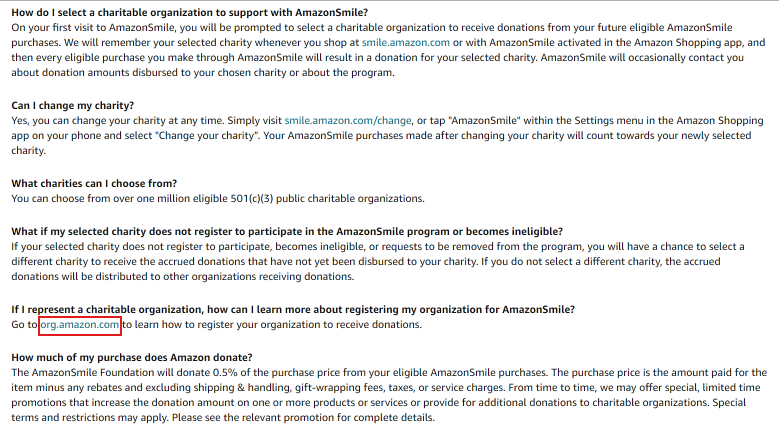
6. Померите се надоле и кликните на контактирајте нас, као што је приказано испод.
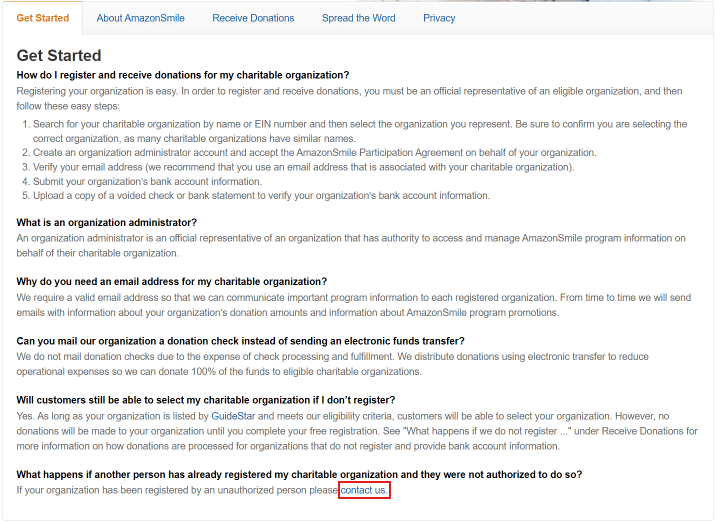
7. Унесите своје име, адресу е-поште, тему и поруку и кликните на Пошаљи.
Напомена: У поље за назив организације откуцајте Ништа.
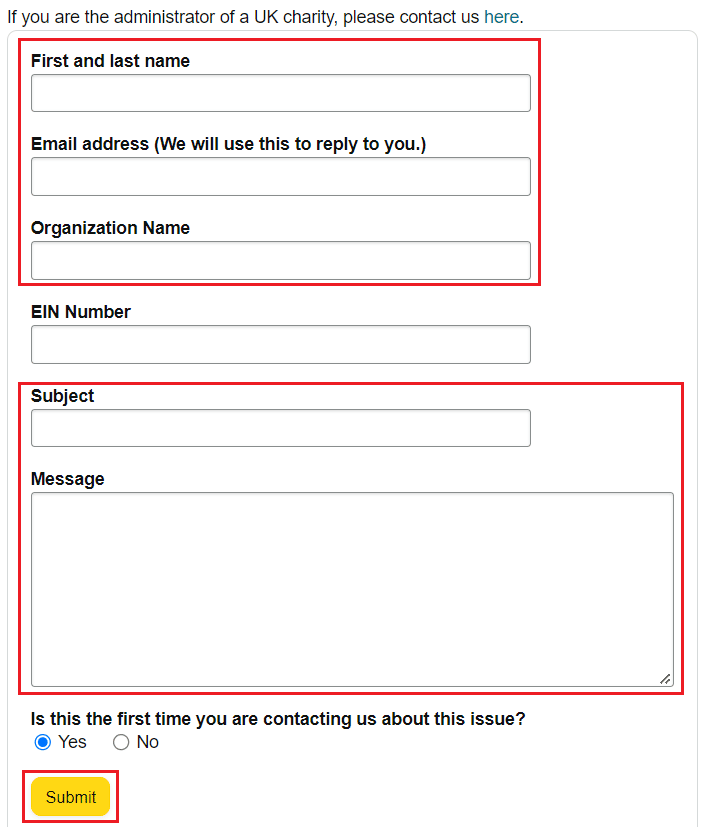
У року од два радна дана добићете е-поруку са потврдом да је ваш Смиле налог избрисан, уклоњен или отказан.
***
Дакле, надамо се да сте разумели како да се пријавите на свој Амазон Смиле налог и који су његови недостаци. Можете нам јавити сва питања или сугестије о било којој другој теми о којој желите да направимо чланак. Оставите их у одељку за коментаре испод да бисмо знали.
